電腦玩物最新文章●如何活用 100個 Google工作方法 完成一本書?
|
|
Posted: 16 Mar 2012 04:22 AM PDT
Google對很多人來說可能只是一個搜尋引擎,但如果深入使用google服務,就可以發現各種Google工具整合出了一個可用性極高的工作系統,Google系統的特色在於(某個程度)免費、雲端,以及Google最擅長的,一種資料處理上的高效率邏輯。 常看電腦玩物的朋友,一定也常常看我分享許多利用Google工具的工作方法,這些課題也造成很大的迴響。但是這也讓我發現,很多朋友知道Google、嚮往Google,但卻不知道怎麼真實的把這些看起來很酷的雲端服務利用在真正的工作、課業上? 你可能無法從單純條列式的Google功能介紹去知道這到底可以用來幹嘛?你可能也沒辦法從昇華到虛無飄渺的工作哲學反過來落實到Google工具的實作上?
因此,這本《Google教我的100個工作方法》不會有傳統教學書那種枯燥的功能清單,相反的,你可以在書裡看到是:
書裡沒有天馬行空的幻想(畢竟我們不是寫小說),沒有遠離現場的死板介紹(畢竟我們不是寫教科書),這本書中所有的唯一內容,就是我們的真實使用案例,以及從中轉化的經驗。 那麼,我在書中分享了什麼內容呢?讓我先賣個關子,今天我要先分享一件事:
身為這本書的企劃主編,我透過Gmail與其他九位作者聯繫,並且統籌大家的內容,看起來這不就是一般的郵件聯繫嗎?其實這裡有著一些巧妙處。 有鑒於Gmail把所有往來郵件統合成一串討論串,所以我可以很方便的從這一串郵件中快速追蹤每個人的寫稿進度,多人的同時郵件往來,相關郵件不會分散。 Gmail有便利的「自動過濾」功能,我把這次專案參與的其他九位作者的郵件地址加入過濾條件,於是這次專案合作的所有郵件內容就可以在一個專屬資料夾裡快速瀏覽。 每次交稿、排版都有不同時程進度,我如何快速追蹤是不是每個環節都跟上進度呢?其實就是直接利用Gmail內建的「工作表」,作者與我往來的郵件就是待辦事項,把這些待辦事項加入工作表,隨時就能追蹤完成進度,也能快速找出重要的待辦郵件。 當然,我還會善用Gmail內建的自動過濾方法:「優先收件匣」,這樣一來即使每天要收上百封郵件,但是這九位和我最常聯繫的聯絡人郵件,將會自動被提到列表最上方,不和一般郵件混在一起,保證我絕對不會漏失。
我必須老實說,這次寫稿時,有的作者用微軟Office、也有人用OpenOffice,但應該沒有人真的用Google docs來寫自己要交的稿子。 但我們仍然大量使用Google Docs,用來幹嘛呢?因為Google Docs自有其可以活用的地方,不一定要和現行的Office相衝突。 我要確認每個作者的經驗分享,所以我必須訪談每個作者,和每個作者確認寫作大綱,企劃寫作草稿,這些需要「一直往來溝通」的文件,我們一開始就用Google docs來執行,因為線上Docs有最即時的多人版本控管。 而且一些會議,我也會提議就使用Google Docs的「即時協同編輯」功能來開會、訪談,直接記錄編輯,事後還能彼此互相編修,根本不需要互傳檔案!省時又省力! 有效率的工作常常取決於「流程的改造」,當你要和每個作者彼此反覆確認文件內容的修改調整時,最麻煩的就是那個我傳給你,你傳給我的反覆動作,傳到後來可能你的檔案版本也一團亂, 而使用雲端的Google docs時,所有流程立刻被精省,版本也線上被統一控管。
用一個線上行事曆的好處,一來是我可以利用各種裝置隨時瀏覽重要書籍進度、確認與作者的會議要約,也能在每一個裝置同步提醒通知。 二來是可以分享進度行事曆,讓工作夥伴一起追蹤,透過共用日曆,如果多人合作時有任何狀況或時程調整,都能即時在共同日曆上反應。
很有趣的是,我們既然都是Google愛用者,大多數也都真的很常使用Google+,所以我可以透過Google+的限制社交圈功能,即時和大家分享一些比較不重要的資訊(重要的當然用Gmail),或是進行一些內部討論。 透過上述的Google工具組合應用,在一個工作專案中的「個人資訊管理」、「團隊進度追蹤」、「工作夥伴聯繫」,以及各種「文件檔案的編輯、傳遞、分享」,都能利用Google服務更有效率的完成了。
當然,這本書中除了上述的工作方法外,也有許多生活、旅遊管理上的應用,希望能幫助大家善用Google。
今天開始,你可以在誠品、金石堂、天瓏等各大實體書店買到這本《Google教我的100個工作方法》。 而「博客來網路書店」也將在3/18推出,推薦給有需要的朋友們! |
|
Draw A Stickman 畫出自己的冒險故事,遊戲第二章推出 Posted: 15 Mar 2012 04:24 PM PDT 今年(2012)初的時候,不知道大家有沒有玩過一個叫做「Draw A Stickman」的線上小遊戲(同時也有iPhone、iPad App),這款互動遊戲讓玩家自己畫出主角,自己創造遊戲道具,讓你用塗鴉的方式即時的參與到遊戲簡單有趣的劇情當中,是個想像力非常豐富(或者說,需要非常豐富想像力)的幼教遊戲,但相信大人也會玩得愛不釋手。 「Draw A Stickman」據說已經達到5000萬遊戲次數,可以說非常熱門,於是遊戲製作團隊再接再厲,在擊敗噴火龍之後,帶來了遊戲的「第二章」。 Draw A Stickman遊戲的「第一章」、「第二章」長度都不會很長,你可以在幾分鐘之內就破關,但裡面很多讓你「回到童年」的想像,卻是最迷人的地方,就像你小時候在一張白報紙上用你充滿赤子之心的幻想能力,畫出一個一個冒險故事一樣,現在你可以在Draw A Stickman中讓這些塗鴉故事真的「動起來」。
進入Draw A Stickman網站,可以看到現在遊戲有兩個章節了,期待以後還會陸續推出更多的故事。 點擊「EPISODE 2」,就能進入最新第二章。
首先,你必須畫出自己的主角,我知道我畫得很糟,相信充滿更多想像力的你,可以畫出更有趣的角色。 畫好後,選擇〔DONE〕,你的主角就會真的「動起來」。
Draw A Stickman就像是一個簡單的床邊故事,裡面有許多遇到問題、解決問題的情節,而玩家必須自己畫出問題的解答,帶領主角克服難關。 例如下面的問題是,你要怎麼爬上那棵樹?
即使遊戲叫你畫出梯子,但天馬行空一點,或許你能玩出更多樂趣。 而你所畫出的主角和梯子等物品,還真的會有許多有趣的互動。
Draw A Stickman可以直接在網頁中玩。 但如果你玩的是iPhone、iPad版本,那麼可以看到和網頁中不同的結局! 另外,iPhone、iPad版本最後還可以讓你分享自己畫好的角色,把自己的主角分享給朋友,邀請朋友一起玩。
收到邀請的朋友,直接在自己電腦中打開瀏覽器就能開始遊戲。 更妙的是,朋友的遊戲裡將會出現你畫的主角來幫忙( 不管你把Draw A Stickman拿來陪小朋友玩,還是滿足自己童心未泯的創造力,都推薦大家上班休息抽空兩三分鐘,體驗看看這款會讓你微笑的好遊戲。 |
| You are subscribed to email updates from 電腦玩物
To stop receiving these emails, you may unsubscribe now. |
Email delivery powered by Google |
| Google Inc., 20 West Kinzie, Chicago IL USA 60610 | |


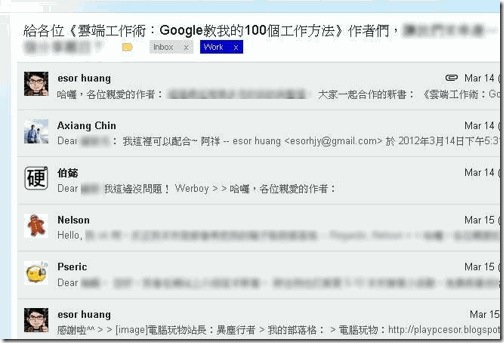
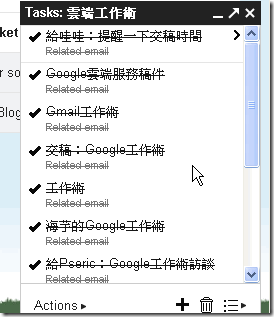
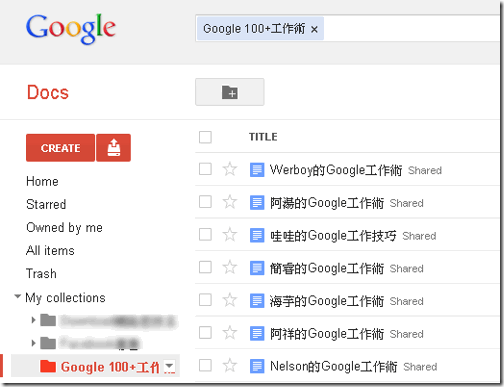
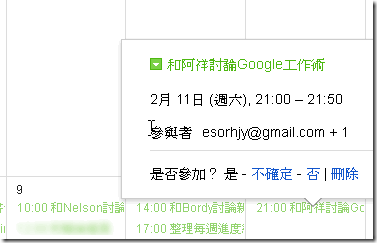
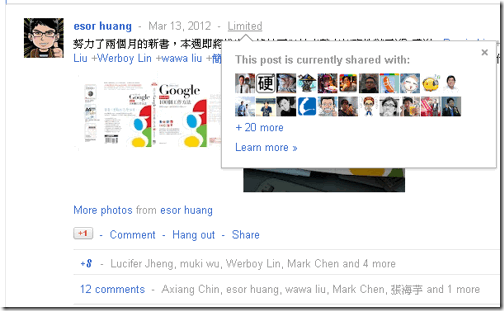
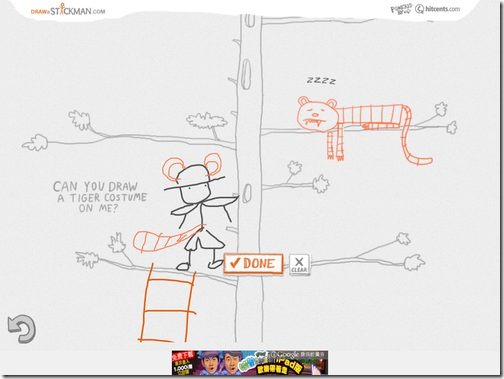
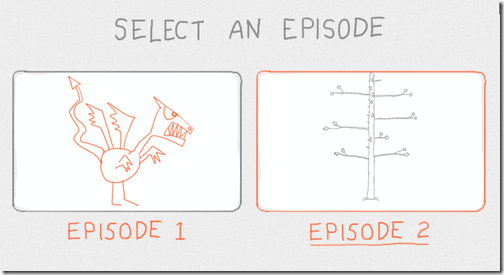
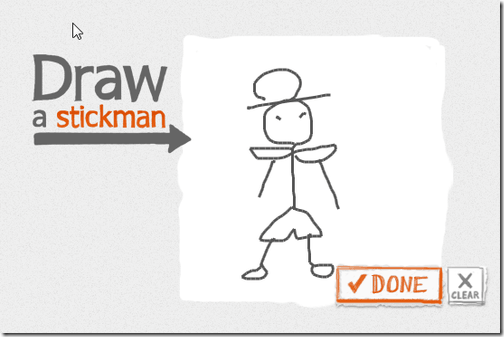
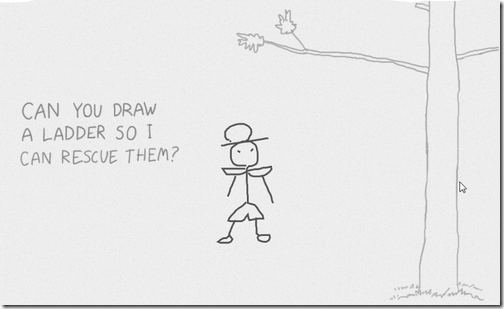
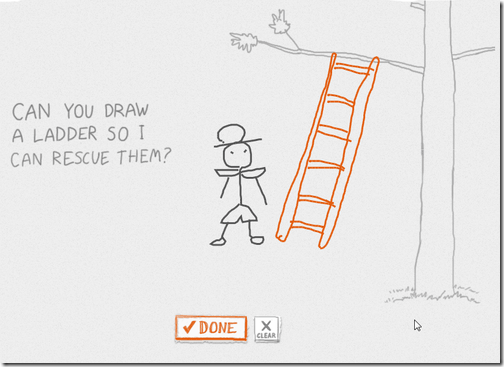
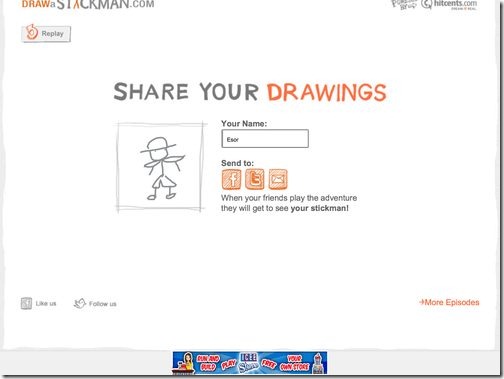
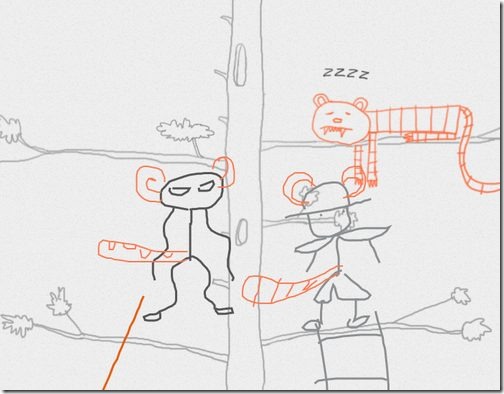


 留言列表
留言列表
